Berikut Tutorial / Langkah – langkahnya:
1. Buka Program Photoshop, jika belum punya anda bisa mencari di Search Service paman Google
Cara membuka Program Photoshop: Start (di pojok kiri bawah windows) >> All Program >> Photoshop
2. Buat New Project (lembar kerja baru) dengan menekan CTRL + N
dan atur sesuka hati, disini saya atur seperti ini:

Lalu Warnai Backgroundnya dengan warna hitam
Caranya: Set Foreground (Hitam) dan background (Putih) lalu klik Paint Bucket Tool, arahkan kursor dan klik di kanvas

3. Ketik teks yang diinginkan, misal “ILMUGRAFIS 2012″, disini (penulis) menggunakan type font Tron
Anda bisa mencari jenis font Tron di Google Service (Paman google selalu yang terbaik)
Namun bagi anda yang enggan memakai font tron itu tidak menjadi masalah, anda bisa menggunakan Times New Roman atau Tahoma Font, untuk yang belum mengetahui cara instal font silahkan klik Koleksi Font ilmugrafis

4. Tekan CRTL + J untuk menduplikat (menggandakan Layer)
5. Klik Layer >> Layer Style >> Gradien Overlay…
Atur Seperti ini:

untuk warna gradient gunakan Merah, Kuning, Hijau, Biru, Ungu

bagi anda yang awan masalah gradien bisa membaca tutorial Photoshop Dasar di Membuat Gradien
6. Setelah itu ubah posisi layer copy ke sebelah bawah dengan cara mengDRAG layer copy ke arah bawah

Tempatkan kursor di ILMUGRAFIS 2012 copy lalu klik kiri dan tahan mouse geser ke arah bawah (tengah-tengah antara background dan ILMUGRAFIS 2012)
Bagi yang belum mengetahui apa itu layer pada photoshop silahkan klik di Penjelasan Layer Photoshop
6. Sekarang tambahkan efek Blur pada layer “ILMUGRAFIS 2012 copy”
Caranya: Pada menu utama sebelah atas sendiri Klik Filter >> Blur >> Glaussian Blur
Setting 4.0
OK
7. Sekarang klik layer “ILMUGRAFIS 2012″ yang letaknya di layer paling atas
Tambahkan efek blur: Klik Filter >> Blur >> Glaussian Blur
Setting 1.0
OK
Hasil sementara jika anda mengikuti tutorial ini

8. Masih di layer “ILMUGRAFIS 2012” Klik Layer >> Layer Style >> Blending Options…

Lalu ke Outer Glow, Atur Seperti ini
Blend Mode ke: Color Dodge, 50% Opacity, Pilih warna Putih pada kotak di bawah noise, Atur Size: 18 pixels. Sesuaikan sesuai setting di bawah ini

Lalu klik Color Overlay, atur seperti di bawah ini

Hasilnya:

Ok inilah tulisan Efek teks Neon Pelangi
Tips: anda bisa mengatur Opacity nya, jika opacity terasa berlebihan maka turunkan, jika kurang maka naikkan nilainya
Jika ingin melihat lebih detil hasil dari tutorial ini: Download File Hasil Tutorial di Teks efek Neon Pelangi
Semoga bermanfaat, Selamat mencoba.:D


 02.10
02.10
 specialblogtutorial84.blogspot.com
specialblogtutorial84.blogspot.com


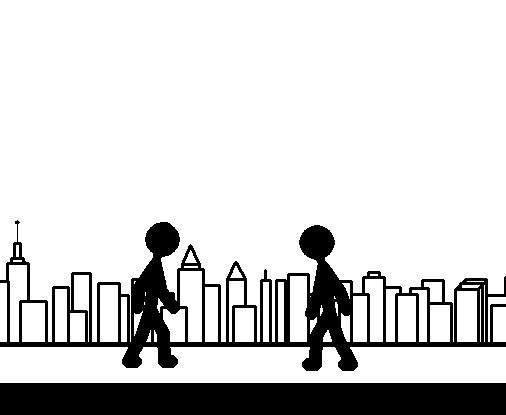
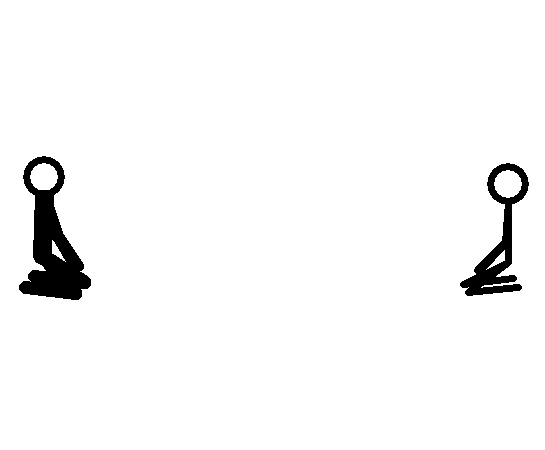
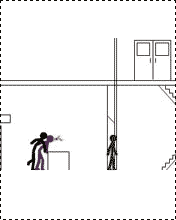
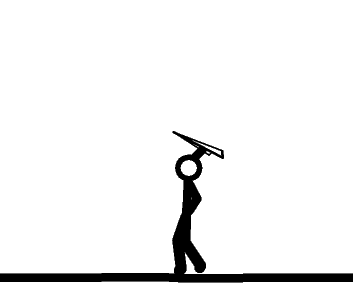

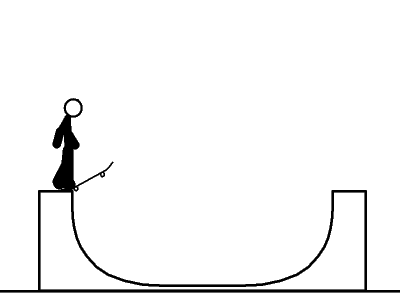



1 komentar:
Efek Teks Neon Pelangi ~ 8L0G E C4H Cl4-10 (2) >>>>> Download Now
>>>>> Download Full
Efek Teks Neon Pelangi ~ 8L0G E C4H Cl4-10 (2) >>>>> Download LINK
>>>>> Download Now
Efek Teks Neon Pelangi ~ 8L0G E C4H Cl4-10 (2) >>>>> Download Full
>>>>> Download LINK FP
Posting Komentar